国旅手游网提供好玩的手机游戏和手机必备软件下载,每天推荐精品安卓手游和最新应用软件app,并整理了热门游戏攻略、软件教程、资讯等内容。欢迎收藏
网友淡然提问:ps黑白艺术人像
今天给大家讲解一下如何使用PS制作黑白艺术质感照?下面就一起去看一看PS制作黑白艺术质感照的方法,相信可以帮助到大家的。
(步骤一) 选择合适的相片
虽然说是令平凡的相片变艺术,但要制作黑白相片,最好也是选择一些有光暗对比的相片来开始,因为当相片转换了黑白以后,颜色会被退去,只剩下黑(暗位)和白(光位)。
(步骤二) 打开相片
打开相片后,我们可以双点击把背景变为可编辑的图层(习惯,其实不必要),然后在"Adjustment Layer"选单内选择"Black & White" (看下图),利用"Adjustment Layer"的好处是可以随时作参数更改,不会对原相有破坏。
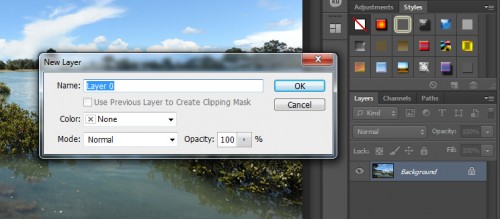
双点击背景制作新图层
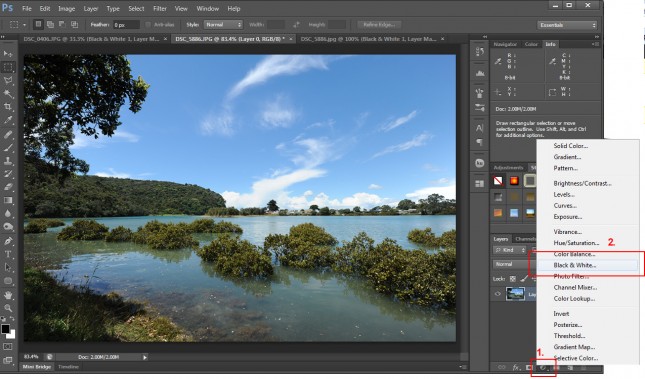
Adjustment Layer
1. 点击 "Adjustment Layer" icon 2. 选择 "Black & White"
(步骤三) 调较黑白参数
在"Black & White"参数选单内,可以调较各种颜色的光和暗,让该颜色于「黑白」相片内是否变光或偏暗,可以随意调较来看效果。
其中一个很有用的工具是那只「手指」icon,点击后可以直接在相片上选择颜色,按着鼠标左右拖拉便可以实时调较光暗。
若果想更快速的调较,可以套用预设的模版,在"Preset"一栏便可以找到,很方便!
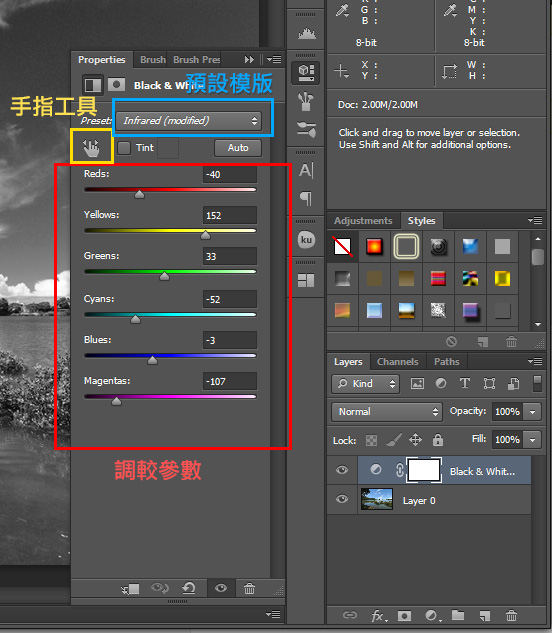
黑白参数
这里可以调较黑白的参数,或是套用预设模版。
(步骤四) 暗角加强效果
在最后一个步骤,可以为相片加入暗角,只需要新增一个图层,再利用"Radial"类型的"渐变工具"涂上黑白渐变色,调较一下"透明度"(一般50-70%)便可以,很简单的啊~!
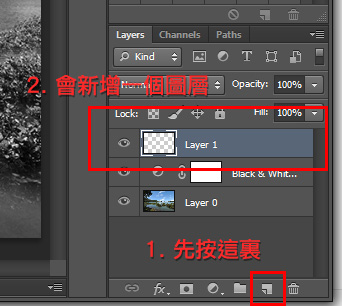
先新增一个图层
按上图把设定调好。
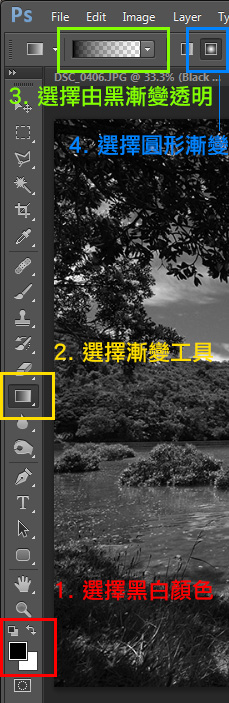
设定
由中间位置向外拉,会令相片外围变暗。

中间向外拉
调较图层透明度可以令暗角变淡,一般50-70%便可!
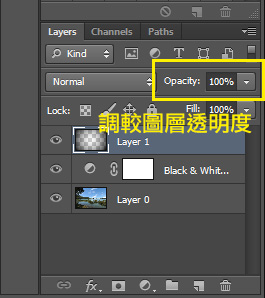
调图层

完成品
完成操作后可以再微调各参数,让一幅平凡的相片变艺术!
加添「艺术」感觉的完成品。
以上就是如何使用PS制作黑白艺术质感照的全部内容了,大家都学会了吗?
关于《如何使用PS制作黑白艺术质感照?PS制作黑白艺术质感照的方法》相关问题的解答雁风小编就为大家介绍到这里了。如需了解其他软件使用问题,请持续关注国旅手游网软件教程栏目。
版权声明:本文内容由互联网用户自发贡献,该文观点仅代表作者本人。本站仅提供信息存储空间服务,不拥有所有权,不承担相关法律责任。如果发现本站有涉嫌抄袭侵权/违法违规的内容,欢迎发送邮件至【1047436850@qq.com】举报,并提供相关证据及涉嫌侵权链接,一经查实,本站将在14个工作日内删除涉嫌侵权内容。
本文标题:【ps制作黑白质感照片[ps黑白照片质感]】
本文链接:http://www.citshb.com/class238566.html
